AutoCAD三维图转成三视图
CAD三维图转三视图(2007之后的版本)
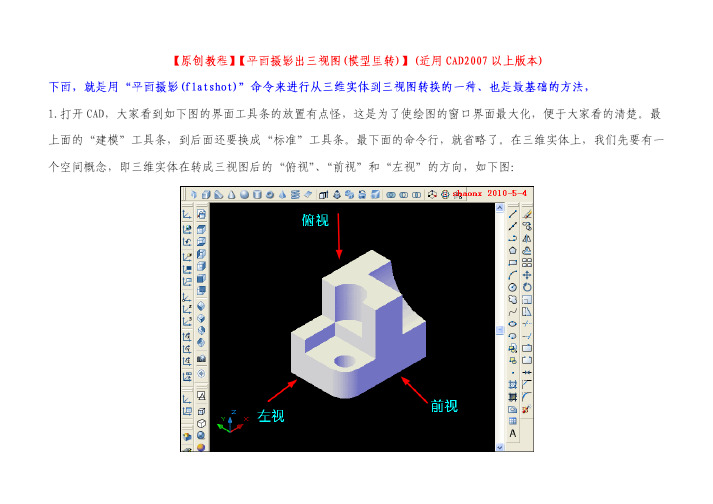
U
q&
S
qs
8&6
q
c Lq; b d
r= q&
U
;
d qk
U ;
q
c & ) r Lq d k
V 8&6r= q F
c 8&6 d
q
q 6r= q 6 & p q
6
qs [ q
q
qR
ck=
] ?p
= yIODWVKRWqJ+F/ q( r q =6d
& b & q q q d
r q FqU
r Lq
kFqeJ r q & d
]dkq
r q
r
]
c
&
6q
q q J+
qde) kD 3 e q d k L d
]
8&6 Fq =
q
q
, & q
]H ^'y < ;c
q7
c&
Fq
& &
b9 d
c
q L ]
AV p q
r= 8&6 q q
]U QK d ckF p[ ,c q r q k 3 c3 qc k < & bq 7 q 3 H
b V c d [ , bq q [ & b [ q & = q = qcU kq r
q q q d IODWVKRW = qkK B ]q & b ,& q D < q? k FqH qc Pd) k d ) ; & b & [ 9q & b & q' &$'qd? 2 &$'q [ q r q k O pq [ L F q1 rq c rq c r q H > d? c '_qU [ q $XWR&$' [k D d nq
Auto CAD三视图生成步骤

◆由三维实体生成三视图和轴测图简要步骤1、将三维模型以二维线框显示。
2、进入图纸空间可选择打印设备、图纸大小,或不选任何选项,按“确定”后,生成一个浮动视口。
删除该浮动视口。
重新设置四个浮动视口:主视、俯视、左视、西南轴测图。
3、创建实体轮廓线方法见教材P284 4.创建实体轮廓,对四个视口的图形均进行创建实体轮廓的操作自动生成PH-XX和PVX-X八个图层4、调整显示在视口中视图的比例命令:mvsetup↙输入选项 [对齐(A)/创建(C)/缩放视口(S)/选项(O)/标题栏(T)/放弃(U)]: s↙(缩放视口:调整对象在视口中显示的缩放比例因子。
缩放比例因子是边界在图纸空间中的比例和图形对象在视口中显示的比例之间的比率。
)选择所有视口设置视口缩放比例因子为:<统一(U)>:5、将自动生成的前三个PH-XX图层的线型设置成dashed,并修改颜色。
将轴测图的PH-XX图层关闭(一般最后生成轴测图,因此是最后一个PH-XX 图层)。
6、关闭或冻结0层7、绘制中心线、调整线型比例等8、标注尺寸(与二维标注方式相同)◆构建场景的简要步骤注:所有尺寸仅用于方便作图,做作业时不必标注。
一、台阶1、绘制台阶平面图,见图1图12、实体拉伸命令制作台阶,相邻两个台阶的高度为25,如图2图2、3、布尔并集将各台阶合成一个实体,见图3图3二、制作建筑主体1、新建UCS,如图4图42、制作内空的长方体(1)用实体长方体命令制作,尺寸长、宽、高为:800,800,450,见图5。
(2)在此长方体内再作长方体,尺寸:长、宽、高为700、700、450,见图6。
(3)再用布尔差减去中间长方体。
图5图63、制作拱形(1)新建UCS,并作拱形,见图7图7(2)拉伸拱形,长度800,并阵列(二维或三维阵列均可,行数1、列数3,列距250),见图8图8(3)三维镜像,镜像对称面为长方体的对角面,生成垂直的三个拱形,见图9。
CAD三维实体转三视图详解

页脚内容
页脚内容
页脚内容
页脚内容
页脚内容
页脚内容
页脚内容
页脚内容
页脚内容
页脚内容
页脚内容
页脚内容
页脚内容
页脚内容
页脚内容
页脚内容
页脚内容
页脚内容
页脚内容
页脚内容
页脚内容
页脚内容
页脚内容
页脚内容
页脚内容
页脚内容
页脚内容
页脚内容
页脚内容
页脚内容
页脚内容
页脚内容
页脚内容
页脚内容
页脚内容
页脚内容
页脚内容
页脚内容
页脚内容
页脚内容
页脚内容
页脚内容
页脚内容
页脚内容
页脚内容
页脚内容
页脚内容
页脚内容
页脚内容
页脚内容。
3D实体转三视

CAD里3D实体转三视图方法:一步到位(原创)2008-11-26 20:58所有的设计都要画图,这是因为工程师无法完全记住自己所作设计中的全部细节 (那怕是较简单的),用文字记载也不完整,因此图形表达就是唯一的方法。
这些图首先是给设计者自己看,为了记住和研究设计构思:其次是给别的工程师看,为了互相讨论交流,最后是为了给制造者看,为了将设计意图变成实物。
在设计的全过程中.原始构思是三维 (3D)实体,这也是毫无疑问的。
在CAD中画好三维实体以后,可以观赏,也可以截成图片,固然漂亮、直观,但很多信息传递不到。
因此,只有把三维实体转成三视图,才是最实用的,可以反映三维实体的各个部位的详细信息。
而怎样才能将所画好的三维实体用三视图的形式表达出来,是很多绘图者比较头疼的事情。
在平面里参照三维实体一步步地画,固然可以画出,但既费时又费力,且往往容易遗漏很多信息。
那么,能否在AutoCAD中将三维实体直接转换成三视图呢?答案是肯定的。
下面我就详细介绍这样的操作——三维实体转三视图。
这里利用了我编制的一个小小的LISP 程序,我给出的是源码,你可以自行修改,适合自己才能够更快的提高自己的绘图水平。
附件有二个:sanshi.lsp(DEFUN c:sa()(setq dcl_id (load_dialog "sanshi"))(new_dialog "sanshi" dcl_id)(action_tile "sansh_cf" "(done_dialog 1)")(action_tile "sansh_cf1" "(done_dialog 2)")(action_tile "sansh_cf2" "(done_dialog 3)")(action_tile "sansh_cf3" "(done_dialog 4)")(action_tile "sansh_zds" "(done_dialog 5)")(setq sansh_done_id (start_dialog))(if (> sansh_done_id 0)(progn(cond ((= 1 sansh_done_id)(sanshm_cf))((= 2 sansh_done_id)(sanshm_cf1))((= 3 sansh_done_id)(sanshm_cf2))((= 4 sansh_done_id)(sanshm_cf3))((= 5 sansh_done_id)(sanshm_zds)))))(princ));;;;;-------------------------------------------------------- ;;;函数: cf;;;-------------------------------------------------------- ;;;编制日期:2008.11.26;;;编制者 :曾敏辉;;;说明:本函数用以复制实体为前视图;;;-------------------------------------------------------- (Defun sanshm_CF (/ s1 s2 )(PRINC "\n 请输入实体的复制基准XY平面:")(command "_ucs" "_fa" pause pause "")(PRINC "\n 请输入实体的复制基准点:")(SETQ S1 (GETPOINT))(SETQ S2 (SSGET))(command "_copybase" S1 S2 "")(command "_-view" "_top")(command "_pasteclip" )(prin1));;;-------------------------------------------------------- ;;;函数: CF1;;;-------------------------------------------------------- ;;;编制日期:2008.11.26;;;编制者 :曾敏辉;;;说明:本函数将复制并旋转对象为右视;;;-------------------------------------------------------- (DEFUN sanshm_CF1(/ ENTGRP pt1 pt2 L)(princ "\n 请选择需要复制并旋转为右视的对象:") (SETQ ENTGRP (SSGET))(princ "\n 请选择主视图的基准点:")(SETQ pt1 (GETPOINT))(princ "\n 请选择右视图的基准点:")(setq pt2 (getpoint))(COMMAND "_.COPYBASE" pt1 ENTGRP "")(COMMAND "_pasteblock" pt2 "")(SETQ L (entlast))(command "rotate3d" L "" "Y" pt2 "-90")(command "EXPLODE" L "")(princ));;; _ 结束defun;;;-------------------------------------------------------- ;;;函数: CF2;;;-------------------------------------------------------- ;;;编制日期:2008.11.26;;;编制者 :曾敏辉;;;说明:本函数将复制并旋转对象为仰视;;;-------------------------------------------------------- (DEFUN sanshm_CF2(/ ENTGRP pt1 pt2 L)(princ "\n 请选择需要复制并旋转为仰视的对象:") (SETQ ENTGRP (SSGET))(princ "\n 请选择主视图的基准点:")(SETQ pt1 (GETPOINT))(princ "\n 请选择仰视图的基准点:")(setq pt2 (getpoint))(COMMAND "_.COPYBASE" pt1 ENTGRP "")(COMMAND "_pasteblock" pt2 "")(SETQ L (entlast))(command "rotate3d" L "" "X" pt2 "-90")(command "EXPLODE" L "")(princ));;; _ 结束defun;;;-------------------------------------------------------- ;;;函数: CF3;;;-------------------------------------------------------- ;;;编制日期:2008.11.26;;;编制者 :曾敏辉;;;说明:本函数将复制并旋转对象为左视;;;-------------------------------------------------------- (DEFUN sanshm_CF3(/ ENTGRP pt1 pt2 L)(princ "\n 请选择需要复制并旋转为左视的对象:") (SETQ ENTGRP (SSGET))(princ "\n 请选择主视图的基准点:")(SETQ pt1 (GETPOINT))(princ "\n 请选择左视图的基准点:")(setq pt2 (getpoint))(COMMAND "_.COPYBASE" pt1 ENTGRP "")(COMMAND "_pasteblock" pt2 "")(SETQ L (entlast))(command "rotate3d" L "" "Y" pt2 "90")(command "EXPLODE" L "")(princ));;; _ 结束defun;;; -------------------------------------------------------- ;;; 函数: ZDS;;; -------------------------------------------------------- ;;; 编制日期:2008.11.26;;; 编制者 :曾敏辉;;; 说明: 将已绘制好的三维图自动生成三视图;;; -------------------------------------------------------- (defun sanshm_zds (/ ssg1)(SETVAR "CMDECHO" 0)(princ "\n 请选择生成三视图的组合:")(setq ssg1 (ssget));;生成布局选项(command "layout" "s" "")(princ "\n 三视图正在生成中,请稍候......")(command "mspace")(command "_solprof" ssg1 "" "Y" "Y" "N")(princ "\n 三视图已生成")(command "model")(princ));;; _ 结束defunsanshi.dcldcl_settings:default_dcl_settings {audit_level = 0 ;}sanshi:dialog {label = "三视图工具" ;spacer_1;:column {children_fixed_width = true ;fixed_width = true ;width = 5 ;:button {fixed_width = true ;key = "sansh_cf" ;label = "1.复制实体为俯视" ;width = 10 ;}:button {key = "sansh_cf1" ;label = "2.复制对象为右视" ;}:button {key = "sansh_cf2" ;label = "3.复制对象为仰视" ;}:button {key = "sansh_cf3" ;label = "4.复制对象为左视" ;}:button {key = "sansh_zds" ;label = "5.绘制对象三视图" ;}}spacer_1;:text {alignment = centered ;label = "学以致用,其乐无穷!" ;}:text {alignment = centered ;label = " 设计者:曾敏輝" ;}cancel_button;}使用方法:1.将上述两个文件复制之后再另存为相应的文件名:sanshi.lspsanshi.dcl保存到AutoCAD的支持路径下2.用appload加载sanshi.lsp3.运行命令为sa(你可以自行修改)。
AutoCAD教程:设置视图solview和设置图形soldraw命令将三维实体转为三视图
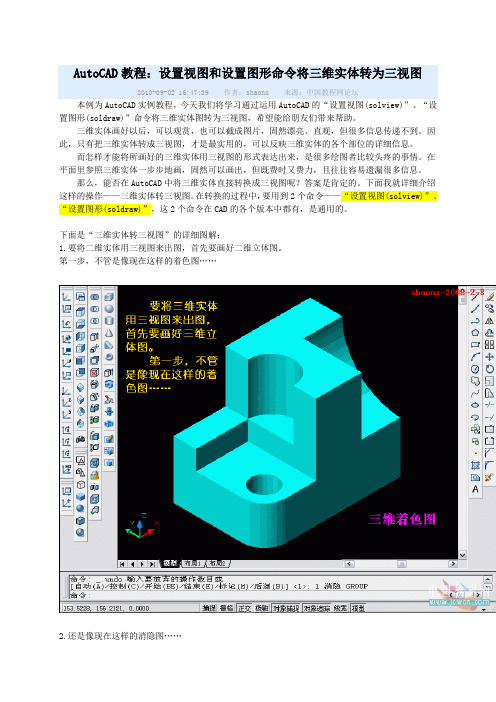
AutoCAD教程:设置视图和设置图形命令将三维实体转为三视图2010-09-02 16:47:39 作者:shaonx 来源:中国教程网论坛本例为AutoCAD实例教程,今天我们将学习通过运用AutoCAD的“设置视图(solview)”、“设置图形(so ldraw)”命令将三维实体图转为三视图,希望能给朋友们带来帮助。
三维实体画好以后,可以观赏,也可以截成图片,固然漂亮、直观,但很多信息传递不到。
因此,只有把三维实体转成三视图,才是最实用的,可以反映三维实体的各个部位的详细信息。
而怎样才能将所画好的三维实体用三视图的形式表达出来,是很多绘图者比较头疼的事情。
在平面里参照三维实体一步步地画,固然可以画出,但既费时又费力,且往往容易遗漏很多信息。
那么,能否在AutoCAD中将三维实体直接转换成三视图呢?答案是肯定的。
下面我就详细介绍这样的操作——三维实体转三视图。
在转换的过程中,要用到2个命令——“设置视图(solview)”、“设置图形(soldraw)”,这2个命令在CAD的各个版本中都有,是通用的。
下面是“三维实体转三视图”的详细图解:1.要将二维实体用三视图来出图,首先要画好二维立体图。
第一步,不管是像现在这样的着色图……2.还是像现在这样的消隐图……3.都要转换到“二维线框”模式,原因是要显示所有线条,包括因阻挡但实际存在的线条,以备以后有用。
4.在正式转三视图之前,先把出图的纸张格式定好,包括纸张横式/竖式,是否黑白打印……5.打印设备设置6.打印布局设置7.点击“设置视图”命令,或在命令行中输入solview,这个命令在布局里创建每个视图放置可见线和隐藏经线的图层(设置视图命令)8.界面自动转到而已窗口,删除自动生成的布局。
方法:点击外围的框线,实线变虚,Delete就删除了,点击Esc键,退出刚才的命令。
9.界面变成了完全的空白,再点击“设置视图”按钮,这回是正式开始设置视图了。
基于AutoCAD 2008版将实体转换成三视图的探讨与实现

示。
( 1 ) 进 行形体分析把组合体分 解为若干形体 , 并确定 它们 的组合形 式 以及相 邻表 面间的相互位置。 ( 2 ) 确 定主视图 。三视 图中 , 主视图是最主要 的视 图。选 最能反映 组 合体 的形体特征及各个基本 体之 间的相互位置 , 并 能减少 俯 、 左视图 上虚线 的那个 方向 , 作为主视图投影方 向。 ( 3 ) 选 比例 , 定图幅 。画 图时, 尽 量选用 l : 1 的 比例 。这样 既便于直 接估量组 合体的大小 , 也便 于画图。按 选定的 比例 , 根据组合体 长 、 宽、 高 预测出三个 视图所 占的面积 , 并 在视图之 间 留出标注 尺寸 的位置和 适 当的间距 , 据此选 用合 适的标准图幅 。 ( 4 ) 布图、 画基准线 。先 固定 图纸 , 然后 画出各视 图的基准线 。每 个视 图在 图纸 上的具体 位置就确定了。 ( 5 ) 画 出三视 图。根据 各形 体的投 影规律 , 逐 个画 出形体 的三 视 图 。画形体 的顺 序 : 一般先 实( 实形体 ) 后空 ( 挖 去的形体 ) ; 先大 ( 大形 体) 后小 ( 小形 体 ) ; 先画轮廓 , 后 画细节 。画每个形体时 , 要三个视 图联 系起来 画 , 并从反映形体特征 的视 图画起 , 再按投影规律 画出其 他两个 视 图。 ( 6 ) 检查 、 描深 、 最后再全面检查 。底 稿画完后 , 按形体逐个仔 细检
左 视 图
俯 视 圈
图1 投影规律 下 面给出一个j维实体及其三视 图, 帮助理解投影 规律 。 图3 复制实体
AutoCAD中将三维图转换为三视图的方法
AutoCAD中三维图转换为三视图的方法
1.点击布局1进入图纸空间.
2.删除原图形,设置页面,选择图纸大小
及比例。
3.建立新图层,用于插入图框及标题栏.
4.再建立一新图层,用于创建视口.
5.MV→4,建立4个视口,大小为图纸大小.
6.调整每个视口的视图方向,主、俯、左视
图等。
并可将不用的视图删除。
(图纸空
间操作----PS)
7.用SOLVIEW→S创建剖视图。
(图纸空间
操作----PS)
8.用SOLDRAW显示剖面图,并用修改命令
修改剖面类型及比例。
(模型空间操作
---MS)
9.用solprof命令提取图的外轮廓线。
10.用mvsetup→S缩放视口大小(1图纸=X
模型空间)X>1 或用Zoom 调整视
口大小。
11.用mvsetup→A对齐每个视口。
12.用MV→L锁定视口,使视图不能随ZOOM
及PAN命令移动位置和改变大小。
13.建立一新图,在该层上添加中心线,注
意线形比例。
(图纸空间操作)
14.建立一新图屋标注尺寸。
(图纸空间操
作)。
由三维模型生成三视图的两种方法
由三维模型生成三视图的两种方法
康保成
【期刊名称】《山西建筑》
【年(卷),期】2013(039)020
【摘要】在AutoCAD绘图环境下,对AutoCAD软件中一些命令进行了分析,提出了使用SOLPROF命令,SOLVIEW命令将三维模型生成三视图的方法及技巧,从而达到了快速生成三视图、减少绘制工作量的效果,对扩展AutoCAD的使用范围有着积极的意义.
【总页数】2页(P255-256)
【作者】康保成
【作者单位】太原理工大学轻纺工程与美术学院,山西晋中030600
【正文语种】中文
【中图分类】TU201.4
【相关文献】
1.一种基于立方单元体的三维模型的构造及其三视图快速生成的方法 [J], 贺爱东
2.深入探究三视图反思生成揭本质 [J], 孙世林;童嘉森
3.由三维实体图自动生成三视图 [J], 邹锦波
4.由三维实体快速生成三视图的方法与技巧 [J], 黄琳莲;袁彬华
5.在AutoCAD2000中用三维模型生成三视图的技巧 [J], 郑建冬;商庆清
因版权原因,仅展示原文概要,查看原文内容请购买。
AutoCAD中三维实体生成三视图的技巧
万方数据AutocAD中三维宴体生成三视图的技巧2002年复(R)/2/3/4]<布满>:在该提示下回车执行(布满)AutoCAD创建出新视口,新视口的边界与表示页边距的虚线重合。
④回到模型空间打开布局标签后,用MSPAcE命令从图纸空间切换到模型空间,这是图纸空间与模型空间切换的另一种方法。
⑤创建三维体的轮廓图使用sOLPROF命令自动生成当前视图下实体的轮廓。
CommandtSOLRPOFselectObject:点击对象/Displayhiddenprofilelineon8印aratela”r?<Y>:Y/在单独图层上显示不可见线时,AutocAD自动生成两个块:一个用于可见线,一个用于不可见线。
生成轮廓线时,可见轮廓线的线型为BYLAYER,不可见轮廓线的线型为HIDDEN(线型需提前加载)。
Projectprofllelineontoaplane?<Y>:Y/AutoCAD用二维对象创建轮廓线。
Deletetangentialedges?<Y>:N/即可完成三维实体在某个方向的投影。
要做机械图样——三视图,首先将三维实体复制三个,平移放置于适当的位置,然后旋转成适合投影视图的方向,再进行三维实体投影。
2利用s0LVIEw命令创建多视图通过在布局中创建浮动视口,并在各视口中以不同视点显示实体对象,可以实现在同一张图纸上显示多个视图,即三视图,但用sOLVlEw命令既可以创建多视图,又可以创建多种形式的视图,如正交视图、辅助视图和剖视图等。
用SOLVIEw命令创建多视图后,再执行SOLDRAw命令就可以使隐藏线以虚线显示、使截面显示出剖面线。
①在模型空间创建三维实体如图1所示。
②创建俯视图。
进入布局的图纸空间,AutocAD在默认状态下自动创建一个视口,用ERAsE命令删除。
切换到布局后,AutoCAD自动生成名为VPORTs的图层,vPoRTS层用来放置视口的边界。
选择“绘图”一“实体”一“设置”一“视图”下拉式菜单,开始执行∞LvIEw命令,或者直接输入SOLVIEW命令,AutoCAD提示:输入选项[uCs(u)/正交(O)/辅助(A)/截面(S)]:U/图1三维实体图2俯视图输人选项[命名(N)/世界(w)/?/当前(C)](当前):/输入视图比例‘l>:/指定视图中心:(点击适当的位置确定视口中心)指定视图中心‘指定视口):/指定视图的第一个角点:(在适当的位置点击)指定视图的对角点;(在适当的位置点击)输入视图名:视1/结果如图2所示。
AutoCAD中由三维模型生成三投影图的方法
4 图形处理
(1)图 案 填 充 编 辑 。双 击 左 键 进 入 剖 面 图 所在视口,对填充图案进行编辑。也可在生成 剖 面 图 之 前 通 过 改 变 系 统 变 量 HPNAME, HPSCALE和 HPANG的 值 ,设 置 填 充 的 图 案 、 比例、角度。
(2)在 细 实 线 图 层 上 注 写 视 图 名 称 、剖 面 图 编 号 、( 也 可 多 设 一 图 层 用 于 注 写 文 字 ) 绘 制 标 题 栏 内 框 线 、填 写 标 题 栏 。
(3)调 整 线 型 比 例 。通 过 线 型 管 理 器 对 话 框 调 整 线 型 全 局 比 例 因 子,使 虚 线 、点 划 线在图上显示比较合理。
入“ UCS”选 项 ,选 择 坐 标 为“ 当 前 坐 标 ”并
回 车 ,输 入 视 图 比 例 1,在 靠 近 图 纸 右 下 角
处单击左键指定视图中心并回车,以开窗
口 方 式 开 视 口 ,输 入 视 图 名 称“ 水 平 投 影 ”。
(7)建 立 三 维 实 体 的 轮 廓 图 像 。对 于 三 维模型的直观图一般情况下可采用三维图 形 ,如 图 2所 示 ,也 可 对 模 型 进 行 着 色 。如 需 生 成 二 维 直 观 图 ,方 法 同 (6),采 用 Soldraw 命令,选择图形所在视口,将三维图形转化 为二维图形。
摘 要:与传统三投影图绘制方法不同,本文较详细的介绍了AutoCAD中由三维模型到三投影图的方法。教学实践表明,通过三维型体和
二维投影图间的相互转换,有利于学生对组合体的识读,提高学生的识图能力和学习工程制图的兴趣。
- 1、下载文档前请自行甄别文档内容的完整性,平台不提供额外的编辑、内容补充、找答案等附加服务。
- 2、"仅部分预览"的文档,不可在线预览部分如存在完整性等问题,可反馈申请退款(可完整预览的文档不适用该条件!)。
- 3、如文档侵犯您的权益,请联系客服反馈,我们会尽快为您处理(人工客服工作时间:9:00-18:30)。
AutoCAD中由三维图转成三视图(二维图)——附视频文件
本文主要介绍利用AutoCAD2000强大的图纸布局功能,把用户已经绘制了三维模型生成三视图。
当切换到图纸空间后,AutoCAD在屏幕上显示一张二维图纸,并自动创建一个浮动视口,在这个视口中显示出已经绘制的三维模型,可根据三维模型轻易地创建多种形式的布局。
用户可以调整视口视点以获得所需的主视图,然后再用SOLVIEW命令生成其他视图,如正交视图、剖视图、斜视图等。
下面将通过实例来介绍由三维模型生成三视图的技巧,并着重介绍标准的主视图、左视图、俯视图、剖视图生成方法。
1.利用三维模型创建各视图的视口
1.1 主视图视口的创建
下一步中,我们将打开已经绘制好的三维模型。
首先形成模型的主视图视口,并将它布置在“图纸”的适当位置。
1)打开磁盘上的文件“机架.dwg”。
2)从模型空间切换到图纸空间。
单击图形绘图窗口底部的选项卡layout1,打开[Page Setup-Layout1]对话框,然后在“Paper size”下拉列表中设定图纸幅面为“ISO A2 (594.00×420.00mm)”,单击OK按钮,进入图纸空间。
AutoCAD在A2图纸上自动创建一个视口。
注意:可以把浮动视口作为一个几何对象,因此能用MOVE、COPY、SCALE、STRETCH等命令及界标点编辑方式进行编辑。
3)选择浮动视口,激活它的界标点,并进入拉伸模式,然后调整好视口大小。
单击状态栏的PAPER按钮,激活浮动视口,再执行下拉菜单View→Zoom→All或标准工具条中的??按钮,使模型全部显示在视口中,如图1所示。
4)设置“前视点”。
执行下拉菜单View→3D Views命令,选择适当的视口方向,就可获得了主视图的视口,如图2所示。
1.2 左视图及俯视图视口的创建
下面根据主视图视口创建左视图及俯视图的视口。
1)执行下拉菜单Draw→Solids→Setup→View,或在Solids工具条??按钮,在命令状态行提示下,键入ortho或o。
接下来指定视口的投影方向,如图3,选择浮动视口的A边(在创建俯视图视口时选择B边),同时出现一条十字橡皮线,然后拉动十字橡皮线在主视图的右边(在创建俯视图视口时在主视图的下边)单击一点指定左视图的位置。
此时无须精确调整视图的位置,因为以后还可以再调整视图的位置。
2)下一步,确定视口的大小。
如图3,单击左视图的左上方的任一位置点1处(在创建俯视图视口时单击点3处),再单击左视图的右下方的任一位置点2处(在创建俯视图视口时单击点4处)。
3)最后,输入视图名称为剖视图。
键入回车结束命令。
2.将各视口的三维模型变成三视图
前面已用SOLVIEW命令创建了一系列视口,但应注意,这些图形并不是二维的,而仍然是三维图。
下面使用SOLPROF及SOLDRAW命令生成三维实体的二维图形。
2.1 二维轮廓线的生成
使用SOLPROF命令时,必须激活浮动视口,该命令可创建三维模型的2D轮廓线,轮廓线框是一个图块。
生成轮廓线的同时,还将自动创建前缀为“PV-”及“PH-”的图层,这些图层分别用于旋转可见轮廓线及不可见的轮廓线。
1)激活主视图所在的视口。
执行下拉菜单Draw→Solids→Setup→Profile或单击Solids工具条中的??按钮。
2)在激活的主视图视口中选择三维模型。
再根据命令状态行提示下,将不可见轮廓线放在一个单独的图层上,并建立二维轮廓线的投影面,以及删除多余的相切边。
3)同样的方法,分别激活左视图、俯视图所在的视口,按1(2的步骤可以生成左视图、俯视图的二维轮廓线。
2.2 虚线的处理
此时,我们发现不可见轮廓线仍为实线,必须进行虚线处理。
1)执行下拉菜单Format→Layer或单击Object Properties工具条上的??按钮,打开Layer Properties Manager对话框。
此时,可看到AutoCAD还自动创建了后缀为“-VIS”、“-HID”、“-HAT”、“-DIM”的图层,它们分别放置三维模型的可见轮廓线、不可见轮廓线、剖视图的剖面线、各视图的尺寸。
还有“VPORTS”图层放置各视图的视口。
2)选择后缀为“-HID”及前缀为“PH-”的图层,将它们的线型该为Dashed2(虚线)2.3 剖面线的生成
1)用hpname命令设置缺省的剖面线图案名称为ansi31,再用hpscale命令设置剖面线比例因子为6.0。
2)执行下拉菜单Draw→Solids→Setup→Drawi ng或单击Solids工具条中??按钮。
在命令状态行提示下,选择剖视图的视口C,如图3。
键入回车结束命令。
2.4 视图的最终调整
1)对于工程图,基本视图之间的投影关系应满足“长对正”、“高平齐”“宽相等”的原则。
图3中的主视图、左视图、俯视图并没有对齐,我们用MVSETUP命令调整左视图及俯视图的位置,使它们与主视图间沿水平及垂直方向符合投影关系。
2)将视口所在的图层修改到“VPORTS”层上,然后把三维模型所在的图层“0”层冻结。
这样就生成各视图的二维轮廓线。
3)切换到图纸空间,将“VPORTS”层关闭。
对四个视口的边框线进行消隐。
4)为了使视图更符合制图要求,再添加出圆的对称中心线等。
最终获得三视图。
3.结束语
以上主要介绍将三维模型生成三视图的方法,为了获得更加完美的视图,用户可以利用AutoCAD的尺寸标注功能对以上视图进行尺寸标注,描述出图形的真实的大小,达到“锦上
添花”的效果。
本文以机械图样的三维模型为例生成二维图形,这种技巧对于家具、建筑等行业的图样同样适用。
